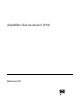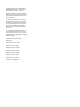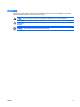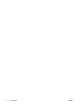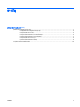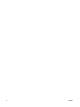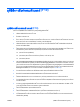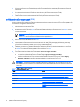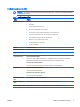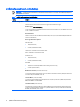Computer Setup (F10) Utility Guide
●
ทำสำเนาการตั้งคาของระบบโดยบันทึกขอมูลการตั้งคาในแผนดิสเก็ตตและเรียกคืนขอมูลในคอมพิวเตอรตั้งแตหนึ่ง
เครื่องขึ้นไป
●
ทำการทดสอบตัวเครื่องกับฮารดไดรฟแบบ ATA ที่ตองการ (เมื่อไดรับการสนับสนุนจากไดรฟ)
●
ใชหรือไมใชการรักษาความปลอดภัยดวยตัวล็อคไดรฟ (เมื่อไดรับการสนับสนุนจากไดรฟ)
การใชยูทิลิตีการตั้งคาคอมพิวเตอร (F10)
คุณสามารถเขาสูการตั้งคาคอมพิวเตอรไดดวยการเปดคอมพิวเตอรหรือการรีสตารทระบบเทานั้น ในการใชงานยูทิลิตีการตั้ง
คาคอมพิวเตอร ใหปฏิบัติตามขั้นตอนตอไปนี้:
1. เปดหรือเริ่มตนระบบคอมพิวเตอรใหม
2. ทันทีที่คอมพิวเตอรเปด ใหกดปุม F10 เมื่อไฟจอภาพเปนสีเขียวเพื่อเขาสูการตั้งคาคอมพิวเตอร กด Enter หากตอง
การขามหนาจอเริ่มตน
หมายเหตุ: หากคุณไมไดกด F10 ภายในเวลาที่เหมาะสม คุณจะตองเริ่มการทำงานของคอมพิวเตอรใหม
และกด F10 อีกครั้งเมื่อไฟจอภาพเปนสีเขียวเพื่อเขาสูยูทิลิตีดังกลาว
3. เลือกภาษาจากรายการที่มีใหเลือกและกด Enter
4. เมนูของยูทิลิตีการตั้งคาคอมพิวเตอรจะแสดงตัวเลือก 5 หัวขอ: File (ไฟล), Storage (สื่อเก็บขอมูล), Security
(ระบบรักษาความปลอดภัย), Power (เพาเวอร) และ Advanced (ขั้นสูง)
5. ใชปุมลูกศร (ซายและขวา) เพื่อเลือกหัวขอที่ถูกตอง ใชปุมลูกศร (ขึ้นและลง) เพื่อเลือกตัวเลือกที่ตองการ จากนั้นกด
ปุม Enter ในการยอนกลับไปยังเมนูยู
ทิลิตีการตั้งคาคอมพิวเตอร กด esc
6. ในการใชและบันทึกการเปลี่ยนแปลง ใหเลือก File > Save Changes and Exit
●
หากคุณทำการเปลี่ยนแปลงที่ไมตองการใหมีผล ใหเลือก Ignore Changes and Exit
●
เมื่อตองการรีเซ็ตคาที่มาจากโรงงานหรือคาเริ่มตนที่ไดบันทึกไวกอนหนานี้ (ในบางรุน) ใหเลือก Apply
Defaults and Exit ตัวเลือกนี้จะเรียกคืนคาดีฟอลตของระบบที่กำหนดมาจากโรงงาน
ขอควรระวัง: อยาปดคอมพิวเตอรขณะที่ ROM กำลังบันทึกการเปลี่ยนแปลงการตั้งคาคอมพิวเตอร F10 เนื่อง
จาก CMOS อาจเกิดความเสียหายได การปดคอมพิวเตอรอยางปลอดภัยคือหลังจากออกจากหนาจอการตั้งคา F10
แลวเทานั้น
ตาราง 1 ยูทิลิตีการตั้งคาคอมพิวเตอร (F10)
หัวขอ ตาราง
ไฟล ตาราง 2 การตั้งคาคอมพิวเตอร—ไฟล ในหนา 3
ขณะจัดเก็บ ตาราง 3 การตั้งคาเครื่องคอมพิวเตอร—การจัดเก็บขอมูล ในหนา 4
ความปลอดภัย ตาราง 4 การตั้งคาเครื่องคอมพิวเตอร—ความปลอดภัย ในหนา 7
กระแสไฟ ตาราง 5 การตั้งคาคอมพิวเตอร—เพาเวอร ในหนา 9
ขั้นสูง ตาราง 6 การตั้งคาเครื่องคอมพิวเตอร—ขั้นสูง (สำหรับผูใชขั้นสูง)
ในหนา 9
2 ยูทิลิตีการตั้งคาคอมพิวเตอร (F10)
THWW